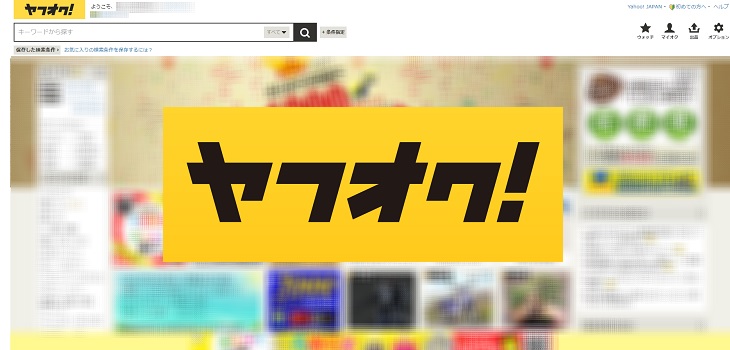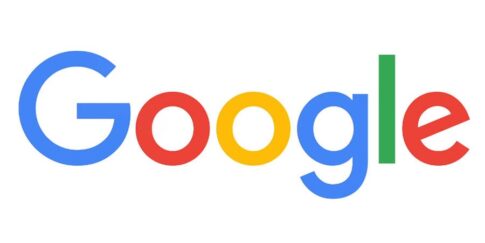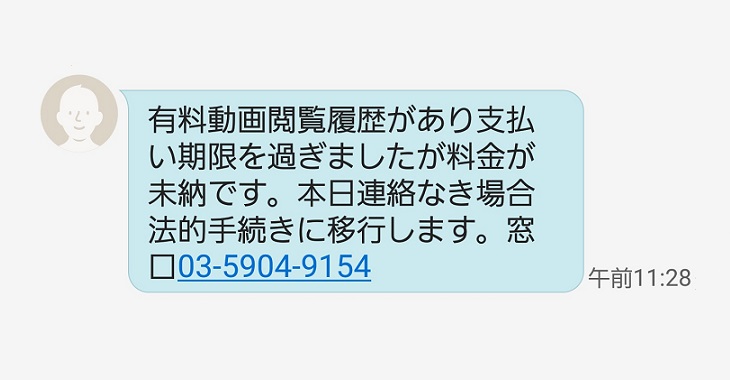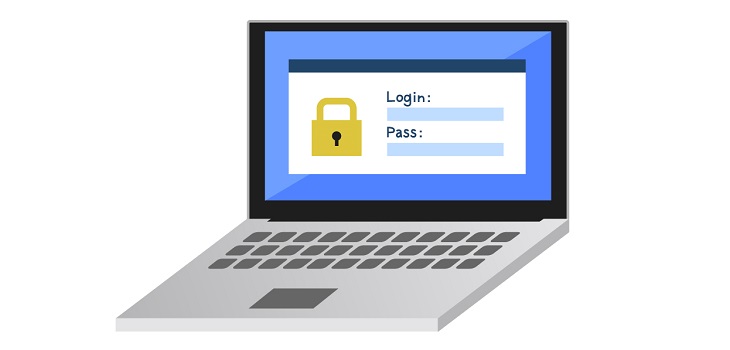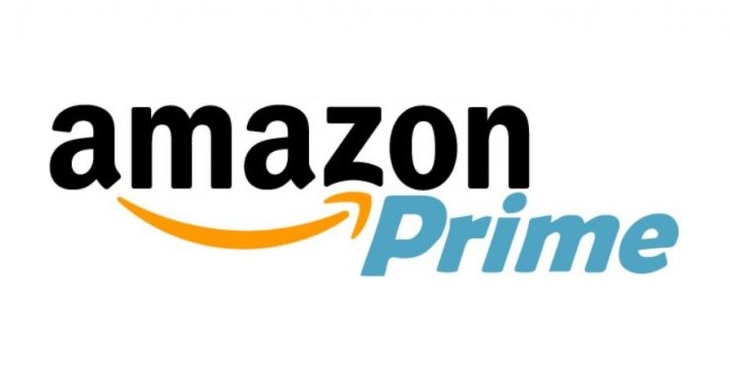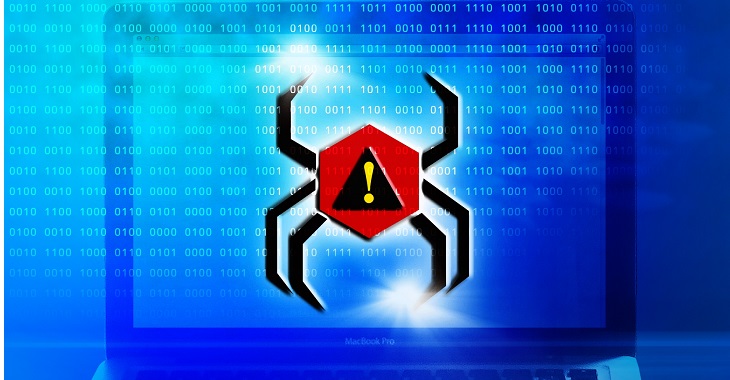LINEの不正アクセスなんて他人事と思っていたらとうとう来ました。正直、気持ちのいいものではないですね。ということで、今回は「PCでLINEにログインできませんでした~」のメッセージが届いたときの簡単な対処法をご紹介します。
スポンサーリンク
「PCでLINEにログインできませんでした」
ニュースなどでは聞いたいましたが、不正アクセスって本当にあるんですね。何気なくスマートフォンを見たら誰かからLINEが入っていたので確認すると・・・
 PCでLINEにログインできませんでした。
PCでLINEにログインできませんでした。ログインを試みた端末:****-****-****
心当たりがない場合はアカウント情報を変更してください。
http://lineme.me/~
これ、何者かが自分のLINE IDでログインしようとしたけどログインできなった時に、LINEから送られてくる警告メッセージです。たまたまパスワードが合致せずにログインできなかったのですが、もしログインされていたらLINEを乗っ取られてしまいます。とても危険なことなので、このメッセージが届いたら対策を行いましょう。
ログインしている端末をチェックしましょう
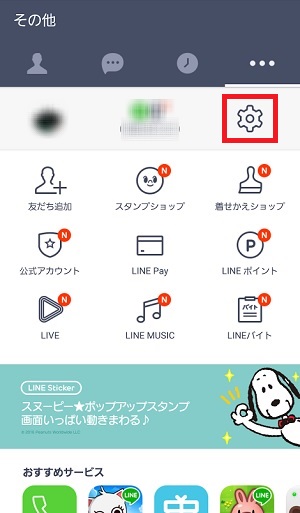 LINEを開いて「その他」→「設定」をタップ。
LINEを開いて「その他」→「設定」をタップ。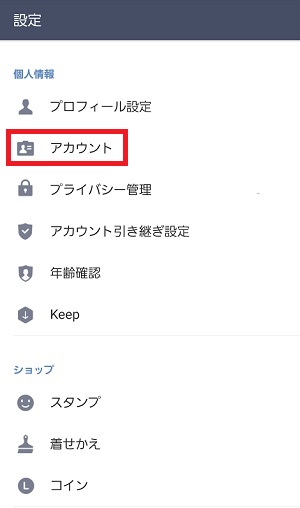 「アカウント」をタップ。
「アカウント」をタップ。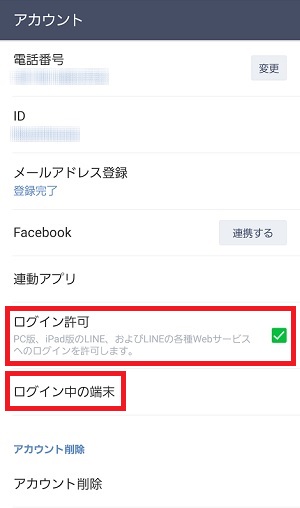 「ログイン許可」にチェックが入っていたら、「ログイン中の端末」をタップしてログインしている端末を確認します。
「ログイン許可」にチェックが入っていたら、「ログイン中の端末」をタップしてログインしている端末を確認します。 「ログイン中の端末がありません」となっていたら問題ありません。
「ログイン中の端末がありません」となっていたら問題ありません。
もし誰かがPCなどでログインしていればココに端末が表示されます。
「PCでLINEにログインできませんでした」の対処法は?
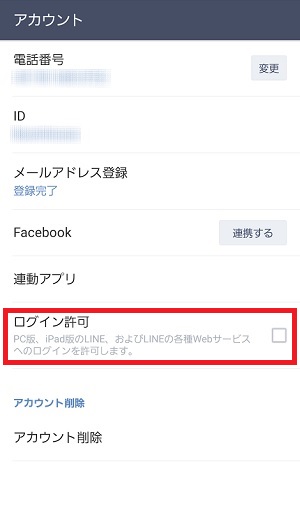 LINEに不正アクセスして乗っ取りをしようとしている犯人は、PCからLINEにアクセスしてきます。
LINEに不正アクセスして乗っ取りをしようとしている犯人は、PCからLINEにアクセスしてきます。
ですので、「その他」→「設定」→「アカウント」→「ログイン許可」のチェックを外して無効にしましょう。
左図はチェックを外して。ログイン許可が無効になった状態です。
LINEに限らずこのようなの不正アクセスや乗っ取りなどは、運営側で対策を講じても新たな攻撃手法を開発する「いたちごっこ」状態です。
大切なことは自分の身は自分で守る!現時点でできる最低限の対策はしっかりやっておきましょう。